Llenado de la plantilla de inspección
La plantilla de inspección consta de un formulario, procesos y pasos. El proceso y el paso no son elementos obligatorios de la plantilla de inspección.
Formulario
Formulario dinámico: un formulario que consta de detalles que deben completarse al crear un proyecto de inspección en la interfaz web o en la aplicación móvil. Para agregar detalles al formulario, se debe comenzar agregando un grupo de campos.
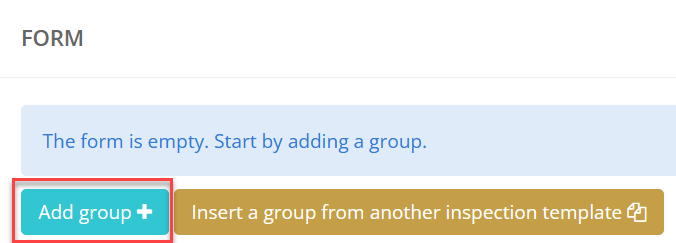
The Group creation window appears
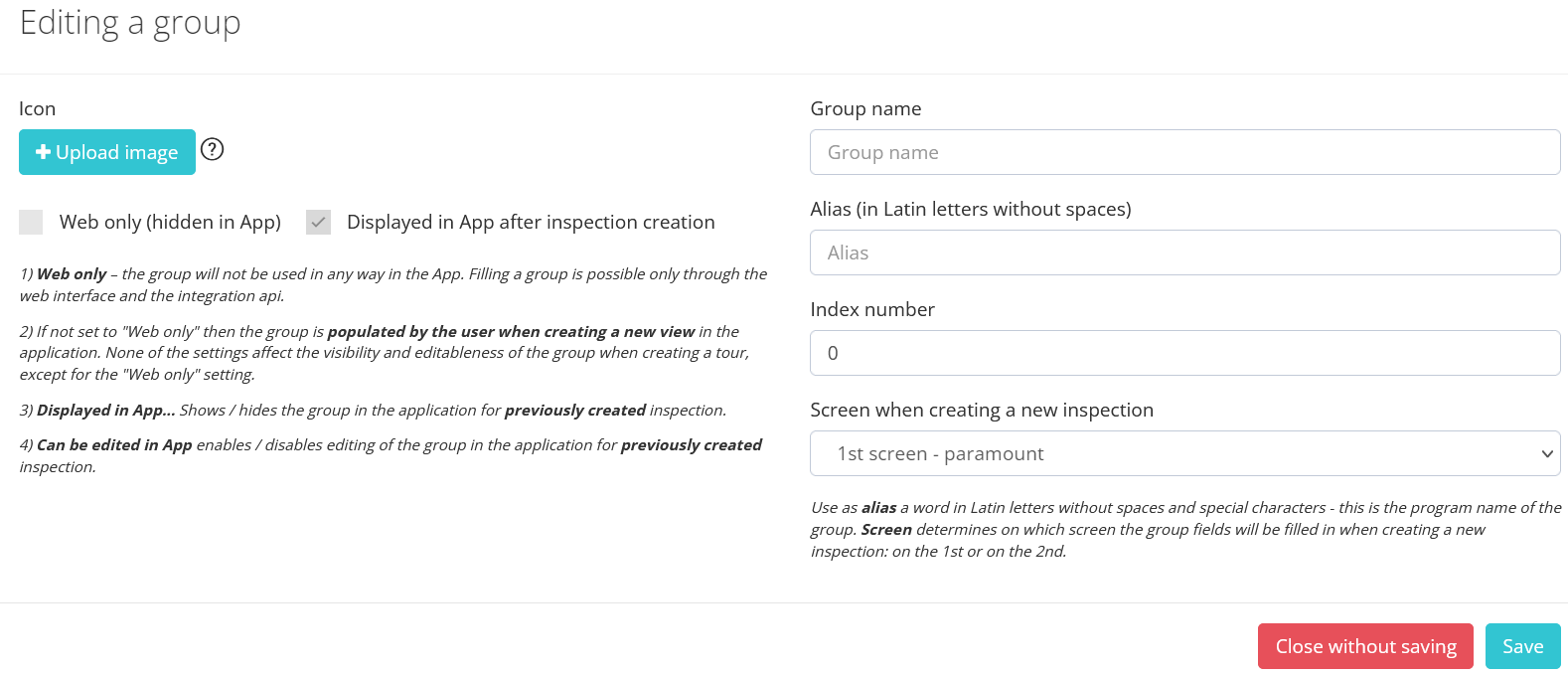
|
Atributo |
Descripción |
|---|---|
|
Nombre del grupo |
El nombre del grupo de campos que se mostrará como un marco que combina los campos en los cuales el usuario debe seleccionar o completar los valores del campo. Este marco separa de manera conveniente los campos que pueden ser separados lógicamente. Ejemplo: "Cliente". En consecuencia, en este grupo de campos, se ubicarán convenientemente los campos para el cliente: nombre completo, fecha de nacimiento, número de pasaporte, etc. |
|
Alias (en letras latinas sin espacios) |
Propiedad requerida. Será posible recibir datos de inspección a través de una API externa a través de esta cuenta. Durante la integración, será suficiente mostrar al departamento de TI o al integrador la configuración de la plantilla para que quede claro qué etiquetas de la respuesta de la API de VIEWAPP contendrán los valores correspondientes seleccionados por los usuarios durante la inspección.
Utilice la palabra en letras latinas como alias sin espacios ni caracteres especiales; este es el nombre del programa del grupo.
|
|
Número de índice |
Coloque el número del grupo a continuación en orden. Puede llenarse automáticamente. |
|
Botón "Cargar imagen" |
Al hacer clic en este botón, puede cargar un pequeño ícono que se muestra como el ícono de un grupo de campos.
Tipos: gif,jpeg,jpg,png,tiff
Resolución máxima: 700x700px Tamaño máximo: 300Kb (Gif 3Mb) |
|
Pantalla al crear una nueva inspección |
La pantalla determina en qué pantalla se completarán los campos del grupo al crear una nueva inspección: en la 1ra o en la 2da.
|
Configuración
|
Configuración |
Descripción |
|---|---|
|
Solo en web (oculto en la aplicación) |
El grupo no se utilizará en la aplicación móvil. El llenado del grupo es posible solo a través de la interfaz web y la API de integración. Si la casilla "Solo en web" no está marcada, entonces el grupo se puede llenar por el usuario al crear una nueva inspección tanto en la aplicación como en la interfaz web. |
|
Mostrado en la aplicación después de la creación de la inspección |
|
|
Puede ser editado en la aplicación |
Establecer esta marca de verificación permite/prohíbe la edición del grupo en la aplicación móvil para una inspección previamente creada. |
Dependencias de la Configuración de Agregado de Grupos
|
|
Solo en web (oculto en la aplicación) |
Mostrado en la aplicación después de la creación de la inspección |
Puede ser editado en la aplicación |
|
Solo en web (oculto en la aplicación) |

|

|

|
|
Mostrado en la aplicación después de la creación de la inspección |
No disponible |

|

|
|
Puede ser editado en la aplicación |
No disponible |
No disponible |

|
Hacer una copia de los campos
El sistema te permite insertar un grupo de campos de formulario desde otra plantilla existente.
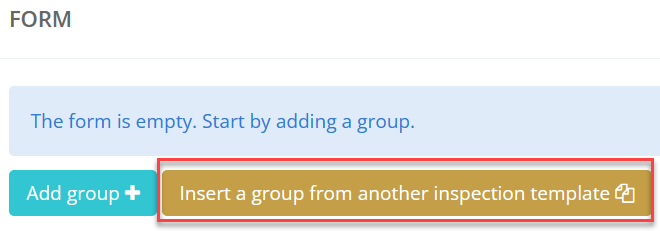
Después de hacer clic en "Insertar un grupo desde otra plantilla de inspección", aparecerá una lista de plantillas.
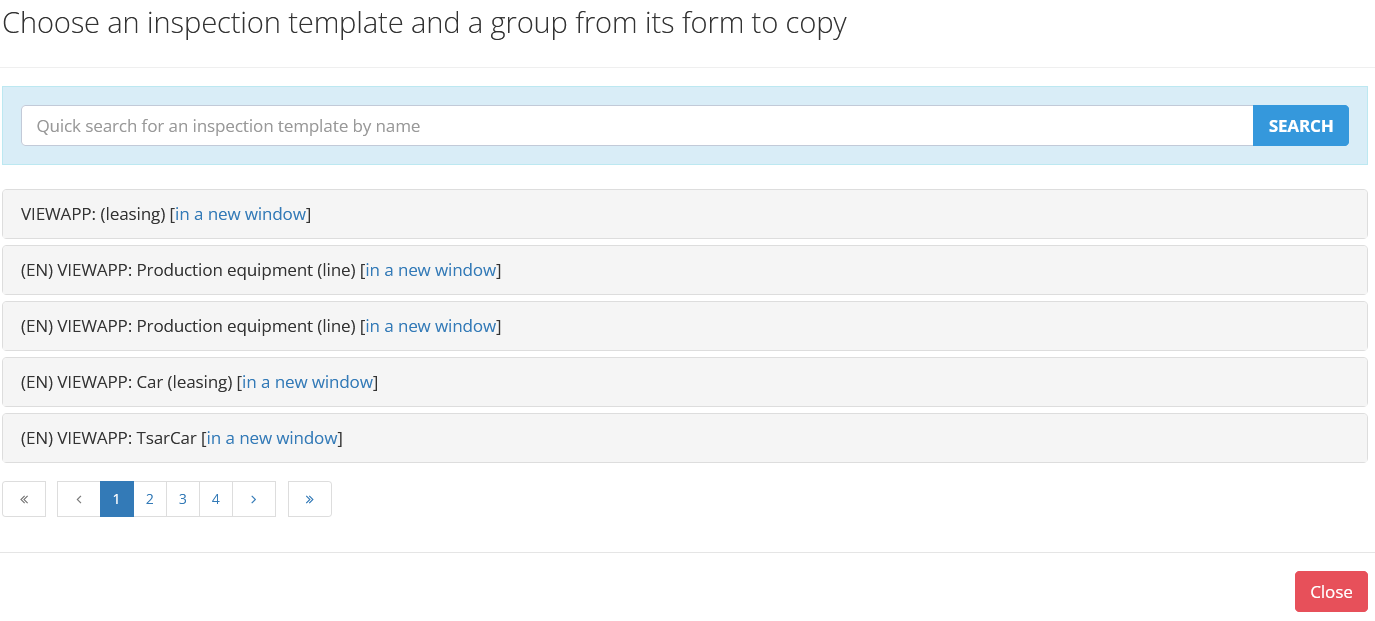
Puedes encontrar la plantilla que necesitas usando la búsqueda o seleccionando una plantilla de la lista. Para copiar el grupo a las plantillas, haz clic en "Copiar".

Usando el botón "Campos del grupo" puedes ver la composición de los campos.
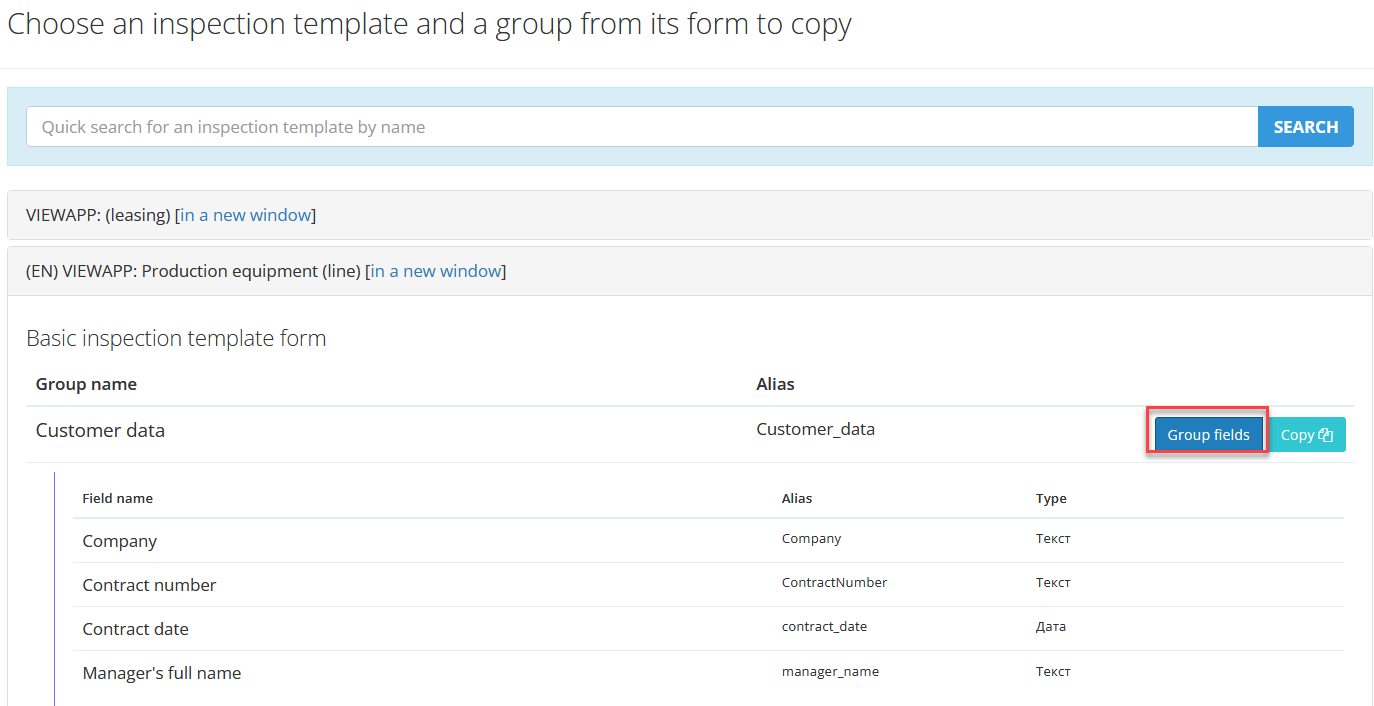
Después de hacer clic en "Copiar", el formulario seleccionado se copiará en la plantilla.
Campos del formulario
El formulario se llena con campos. Para crear un campo, haz clic en el botón "Agregar campo".
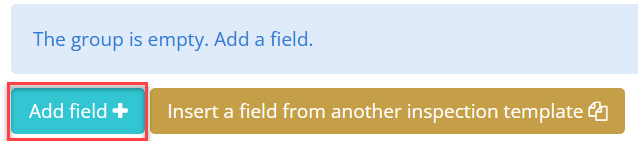
Se abrirá la ventana de creación de campo.
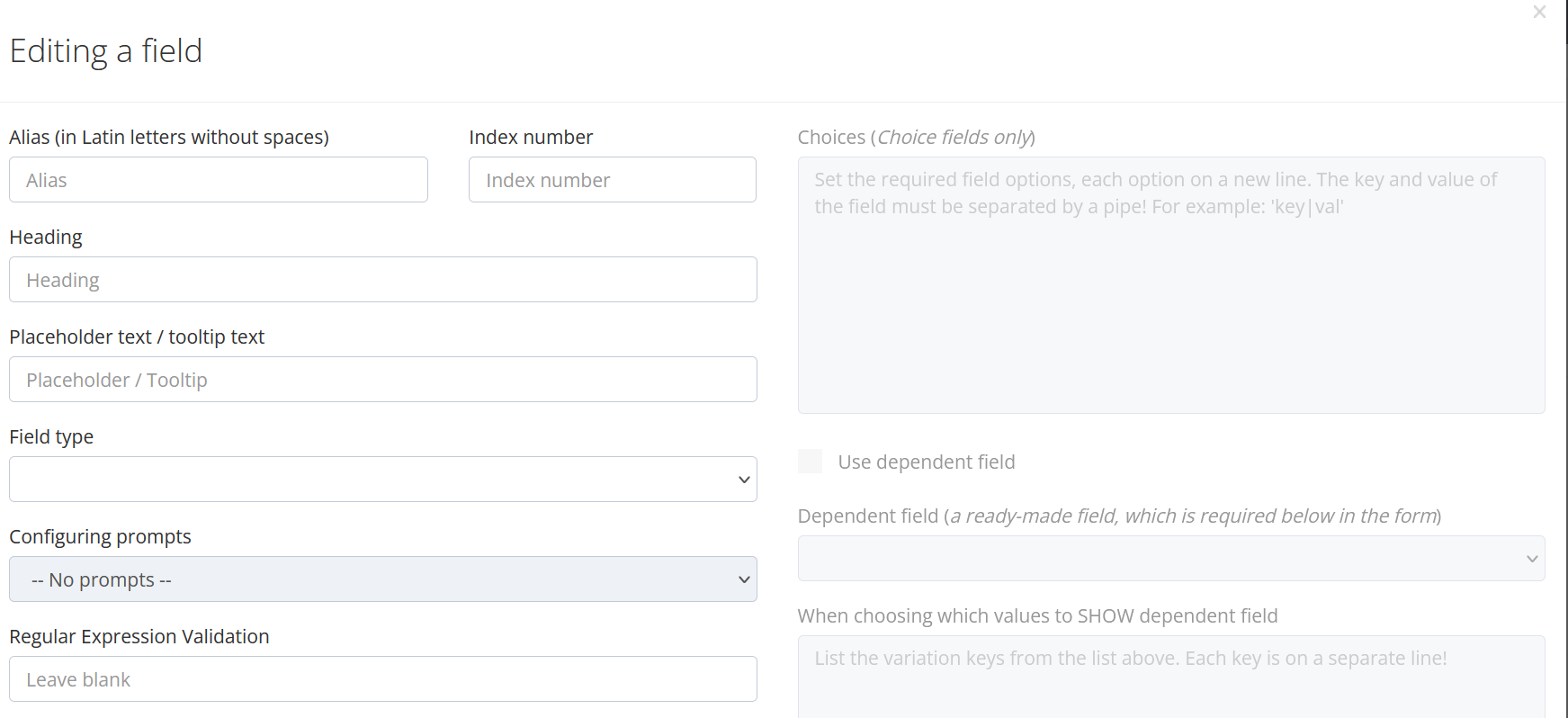
Completa los atributos del campo.
|
Atributo |
Descripción |
|---|---|
|
Alias (en letras latinas sin espacios) |
Requisito obligatorio. Será posible obtener datos de la inspección a través de una API externa mediante este alias. Al integrar, bastará con mostrar al departamento de TI o al integrador la configuración del esquema para que le quede claro qué etiquetas de respuesta de la API de VIEWAPP contendrán los valores correspondientes, llenados por los usuarios al realizar la inspección. |
|
Encabezado |
Nombre del campo, que se muestra sobre un campo de entrada de información. |
|
Texto de marcador de posición / texto de sugerencia |
Puedes escribir texto en este atributo, que aparecerá en gris en el campo de entrada. Cuando el usuario comience a ingresar información, este texto desaparecerá. Es conveniente utilizar el campo como una sugerencia o herramienta informativa para el formato de entrada de información. Sin embargo, debes tener en cuenta que no habrá control de formato de entrada en este caso.
Ejemplos:
|
|
Número de índice |
Coloca el número del campo siguiente en orden. Puede ser llenado automáticamente. |
|
Tipo de campo |
Elige un tipo de dato para el campo. Especifica el tipo de datos que el usuario ingresará en el campo. |
|
Configuración de sugerencias |
Escribe un texto para las sugerencias que se mostrarán al usuario durante la inspección. |
|
Validación con Expresiones Regulares |
Uso de la verificación de datos almacenados mediante validación de expresiones regulares: regexp. PCRE |
Tipo de datos
|
Nombre del campo |
Tipo de datos |
Descripción |
|---|---|---|
|
Campo de texto |
Datos regulares |
Texto aleatorio |
|
Número de registro |
Tipo de datos agregados |
Matrícula |
|
Número VIN |
Tipo de datos agregados |
Número VIN. Hay una verificación de corrección (solo en WEB):
|
|
Número |
Datos regulares |
Número. Abre el teclado numérico. |
|
Fecha |
Datos regulares |
Fecha. Abre el calendario. |
|
Fecha y hora |
Datos regulares |
Fecha. Abre el calendario con la opción de selección de hora. |
|
Selector |
Lista desplegable |
Los valores se escriben en un formato especial. Los valores se escriben en un formato especial.
Formato: key|val, donde key - es el alias del valor de la lista, val (aleatorio) es el valor.
Ejemplo: Lista desplegable de colores de autos:
|
|
Selector con búsqueda |
Selector con campo editable |
Buscará un valor adecuado en la lista a medida que escriba. Este tipo de campo es adecuado para listas largas de selección. En este caso, los valores se escriben en el siguiente formato en el campo correspondiente.
Formato: key|val, donde key - es el alias del valor de la lista, val (aleatorio) es el valor.
|
|
Casillas de verificación |
Indicadores |
El número de casillas de verificación y su programación es similar a la formación de una lista de valores. En este caso, los valores se escriben en el siguiente formato en el campo correspondiente.
Formato: key|val, donde key - es el alias del valor de la lista, val (aleatorio) es el valor.
|
|
Botones de radio |
Selector analógico |
Los botones de radio le permiten seleccionar uno de los valores: En este caso, los valores se escriben en el siguiente formato en el campo correspondiente.
Formato: key|val, donde key - es el alias del valor de la lista, val (aleatorio) es el valor.
|
|
Sugerencia |
Campo de texto aleatorio sin edición |
Se recomienda utilizarlo antes de los campos en los que, por el nombre y/o marcador de posición, no esté claro para el usuario qué debe ingresar. |
|
Pasaporte |
Tipo de datos agregados |
Ingrese los datos por separado por serie (4 dígitos) y número (6 dígitos). |
|
Licencia de conducir |
Tipo de datos agregados |
Ingrese los datos por separado por serie (2 dígitos) y número (6 dígitos). |
|
TTV (Tarjeta Técnica del Vehículo) |
Tipo de datos agregados |
Ingrese los datos por separado por serie (4 dígitos) y número (6 dígitos). |
|
Nombre completo |
Tipo de datos agregados |
Ingrese los datos por separado: apellido (texto aleatorio), nombre (texto aleatorio) y segundo nombre (texto aleatorio). |
|
Dimensiones (LxAnxAl) |
Tipo de datos agregados |
Ingrese los datos por separado: longitud (números), ancho (números) y altura (números). Se utiliza para una fácil referencia de las características. |
Configuración para tipos de datos con elección (Selector, Selector con búsqueda, Botones de radio, Casillas de verificación)
|
Configuración |
Descripción |
|---|---|
|
Opciones (Solo campos de elección) |
En este caso, los valores se escriben en el siguiente formato en el campo correspondiente. Cada valor en una nueva línea.
Formato: key|val, donde key - es el alias del valor de la lista, val (aleatorio) es el valor.
|
|
Utilice un campo dependiente |
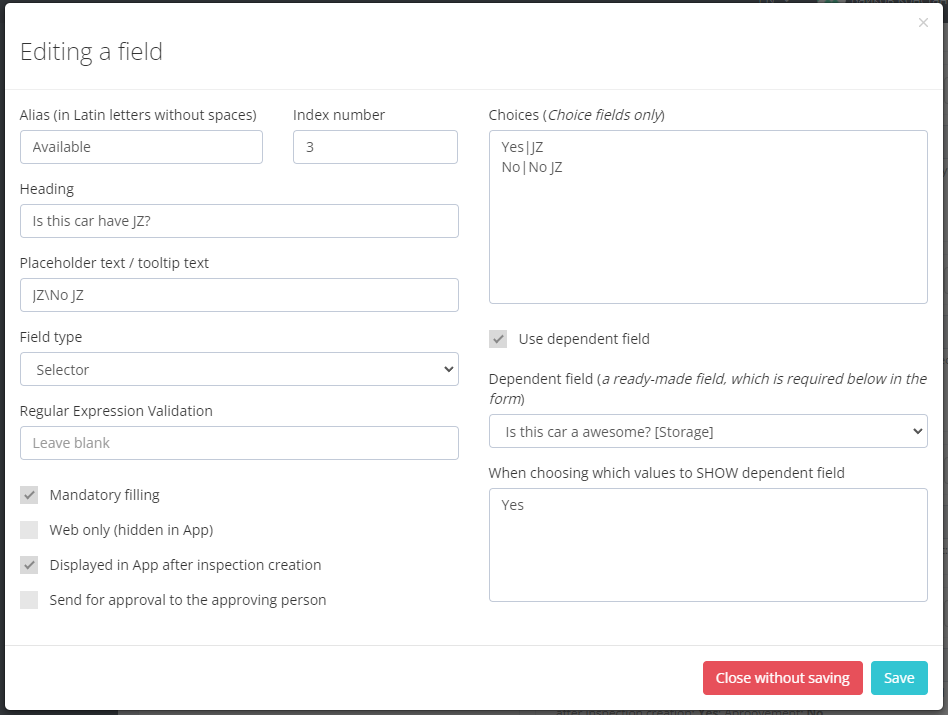
Lógica del campo dependiente: si selecciona el valor con el alias "Sí", aparecerá el campo dependiente seleccionado en el "Campo dependiente", que debe estar necesariamente ubicado en el mismo grupo después del campo actual, en este caso, "¿Este coche tiene JZ?". |
|
Campo dependiente (un campo ya existente, que es necesario más abajo en el formulario) |
Un campo que debe estar necesariamente más abajo en el formulario y que aparecerá si se seleccionan los valores correspondientes del campo principal. |
|
Al elegir qué valores MOSTRAR en el campo dependiente |
Enumere las claves de opción de la lista anterior. ¡Cada clave en una línea separada!
|
Configuración de campo
|
Configuración |
Descripción |
|---|---|
|
Obligatorio |
Campo obligatorio |
|
Solo web (oculto en la aplicación) |
Para mostrar o no el campo en la aplicación |
|
Mostrado en la aplicación después de la creación de la inspección |
Si no está marcada, el grupo solo se puede ver y completar en la aplicación móvil al crear una inspección (inmediatamente después de seleccionar el esquema, cuando se completa el formulario). Más tarde, el usuario no verá este grupo en la aplicación móvil.
|
|
Enviar para aprobación a la persona aprobadora |
Esta configuración aparece solo si el esquema está marcado con: "Enviar para aprobación a la persona aprobadora". |
| El campo puede contener datos sensibles | En la página de la inspección, el contenido del campo se ocultará a todos los usuarios del sistema, excepto a los que tengan acceso directo a la inspección y a los administradores. |
| Campo resaltado | Resalte el campo en la interfaz de verificación de inspección, en la página Expertisa |
El sistema permite insertar un campo desde un plantilla existente. Haz clic en el botón "Insertar campo desde otro plantilla".
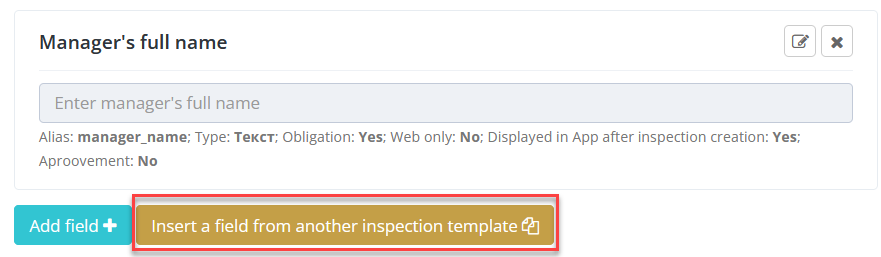
Esto abrirá un formulario de plantillas de inspección, desde el cual podemos seleccionar campos. Utiliza la búsqueda para encontrar un plantilla específico.
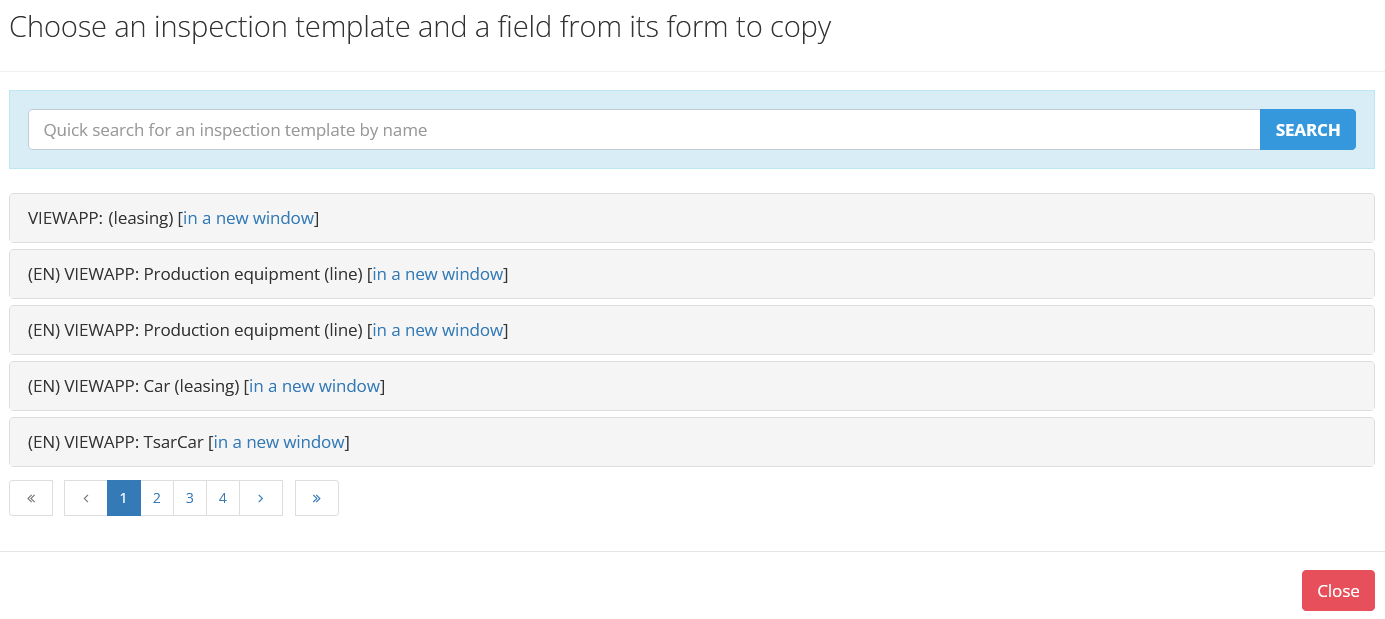
Elige el plantilla necesario y los campos del grupo. Presiona "Copiar" para copiar los campos en el plantilla.
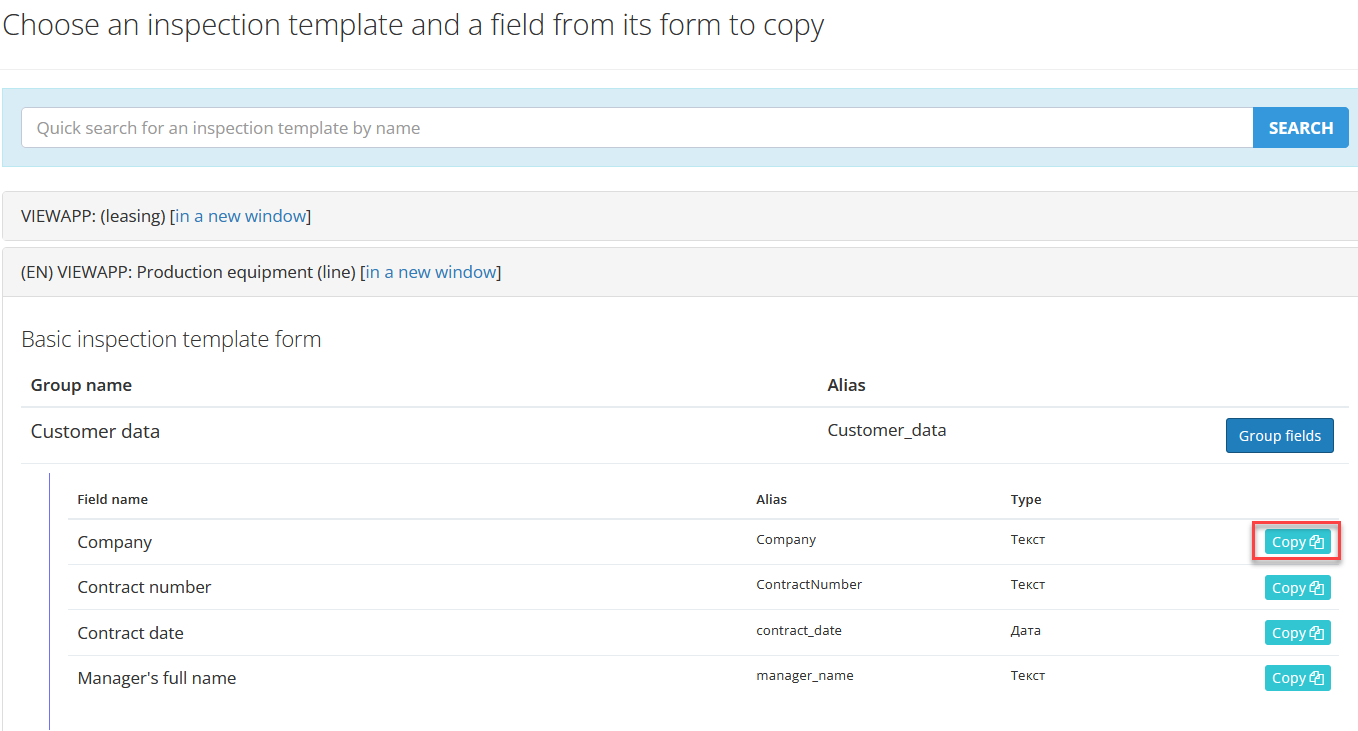
Archivos adicionales
Se pueden agregar archivos adicionales a la plantilla de inspección. Estos archivos aparecerán en la inspección creada a partir de esta plantilla.
Normalmente, los archivos adicionales contienen información de referencia auxiliar que facilita la realización de la inspección.
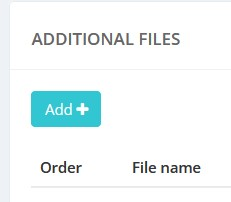
Haz clic en el botón "Agregar" para abrir una ventana que permite agregar un archivo.
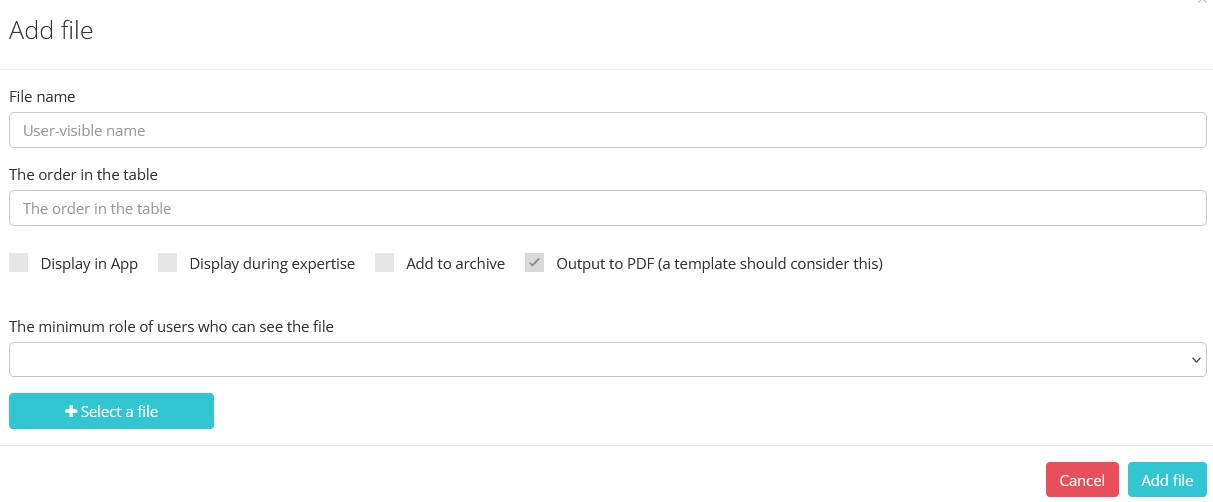
|
Configuración |
Descripción |
|---|---|
|
Nombre del archivo |
Nombre del archivo que se mostrará en el sistema |
|
Orden en la tabla |
Número de orden del archivo para ordenarlo. Se ordena en relación con otros archivos adicionales en el plantilla. |
|
Mostrar en la aplicación |
Cuando está habilitado, el archivo estará disponible en la aplicación móvil. |
|
Mostrar durante la expertise |
Cuando esta configuración está habilitada, el archivo estará disponible durante la inspección cuando se encuentre en el estado de "Expertise" (en la versión web). |
|
Agregar al archivo |
El archivo se guardará con la inspección cuando se transfiera la inspección al archivo. |
|
Salida a PDF |
La información sobre el archivo se mostrará en la forma en PDF de la inspección. Una plantilla debe tener esto en cuenta. |
|
Rol mínimo de usuarios que pueden ver el archivo |
El rol mínimo del usuario que verá el archivo adicional. Los usuarios con roles más débiles que este NO verán el archivo. |
|
Seleccionar un archivo |
Seleccionar un archivo del sistema de archivos del dispositivo. |
El archivo se agregará con las opciones seleccionadas después de hacer clic en el botón "Agregar archivo".

Las opciones se pueden cambiar después de agregar el archivo. Presiona "Editar" para hacerlo.
Para eliminar un archivo, presiona el botón "Eliminar".
Los archivos adicionales se mostrarán en la inspección después de su creación.
El botón "Comparación" muestra el contenido de un archivo.
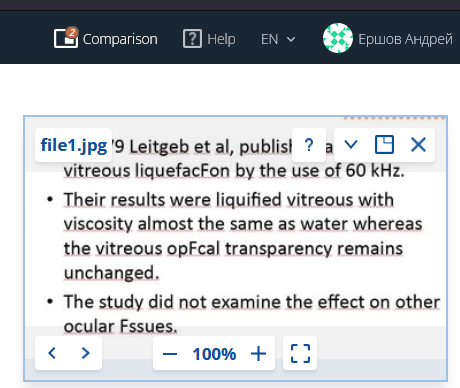
Proceso
Los Procesos (Etapas) son los pasos de la inspección de un objeto. Cualquier inspección se puede dividir en procesos lógicos que el usuario debe seguir al realizar una inspección de un objeto. Los procesos pueden ser no repetibles y repetibles.
Los procesos no repetibles se realizan una sola vez durante la inspección. El proceso consta de pasos de inspección donde el usuario ve instrucciones y ejemplos fotográficos de cómo y qué debe capturar en una foto o video (ángulos de cámara).
Los procesos repetibles se pueden realizar varias veces durante la inspección en el sitio.
Presiona "Agregar" para agregar un proceso repetible.
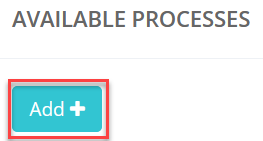
Se abrirá la ventana de creación de proceso:
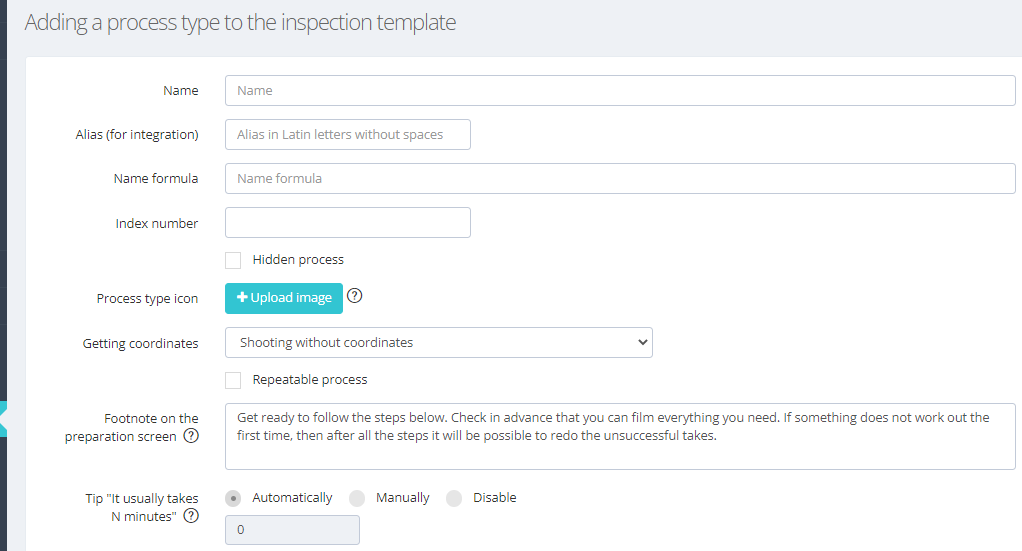
|
Atributo |
Descripción |
|---|---|
|
Nombre |
El nombre del proceso que el usuario verá en el botón al ejecutarlo en la aplicación móvil. |
|
Alias (para integración) |
Requisito obligatorio. A través de esto, podrás obtener los datos de la inspección mediante una API externa. |
|
Fórmula del nombre |
En procesos repetibles, se puede crear un formulario dinámico para cada proceso que el usuario deba completar durante la ejecución. La fórmula se genera de la misma manera que la fórmula del nombre del objeto. Solo se pueden usar los campos del formulario dinámico creado para este proceso repetible para formar este nombre. |
|
Número de índice |
El número debe establecerse automáticamente. Coloca el siguiente número secuencial según el número de procesos en la inspección si no está configurado. |
|
Proceso oculto |
Ocultar el proceso en la aplicación móvil. |
|
Icono del tipo de proceso |
Puedes descargar un icono pequeño que adornará el botón que inicia el proceso.
Tipos: gif,jpeg,jpg,png,tiff
Resolución máxima: 700x700px Tamaño máximo: 300Kb (Gif 3Mb) |
| Obtener coordenadas |
|
| Calcular las coordenadas de la inspección en esta etapa | La configuración incluye el cálculo de las coordenadas del centro por etapa, además de las coordenadas generales del centro de toda la inspección. |
| Permitir la elección de pasos durante la captura | La configuración permite al usuario realizar los pasos en cualquier orden. |
| Proceso repetible |
Si está marcado, el usuario de la aplicación móvil tiene la oportunidad de realizar el proceso el número necesario de veces.
Ejemplo: una inspección de una habitación es un proceso repetible porque cada edificio tiene N habitaciones. El usuario debe moverse de una habitación a otra, presionar el botón "Inspección de habitación", completar el nombre y el formulario dinámico para cada edificio y realizar los pasos de este proceso repetible.
|
|
Un Proceso Repetido es un proceso cuyo número de repeticiones puede no estar limitado. Para permitir al usuario finalizar correctamente un Proceso Repetido, hay un Asistente personalizable para salir de los Procesos Repetidos. Las pantallas del Asistente se pueden configurar con las siguientes opciones. |
|
|
Cantidad mínima |
Para los procesos repetibles, el usuario deberá realizar como mínimo la cantidad especificada de disparos. Por ejemplo, si el proceso se trata de "Daños", entonces deberá tomar al menos N fotos de daños. Y para cada una, realizar todos los pasos programados del proceso repetible. Especifica 0 si la etapa no tiene una cantidad mínima obligatoria. |
|
Encabezado de alerta que indica que es demasiado pronto para activar el interruptor antes de alcanzar una cantidad mínima. |
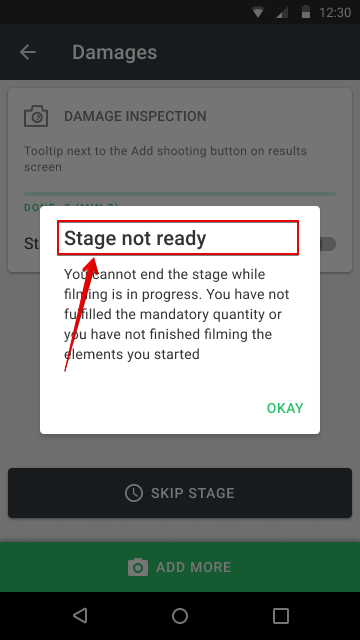
|
|
Texto de alerta que indica que es demasiado pronto para activar el interruptor antes de alcanzar una cantidad mínima. |
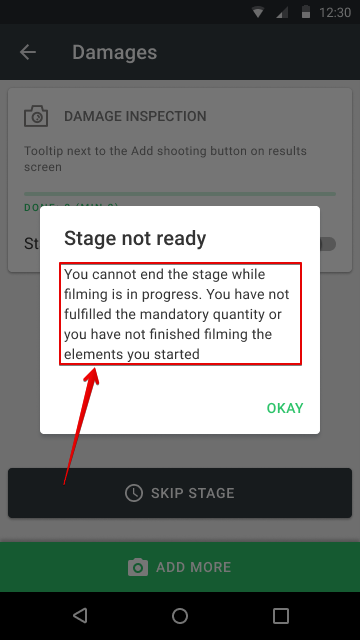
|
|
Encabezado del asistente de repetición. |
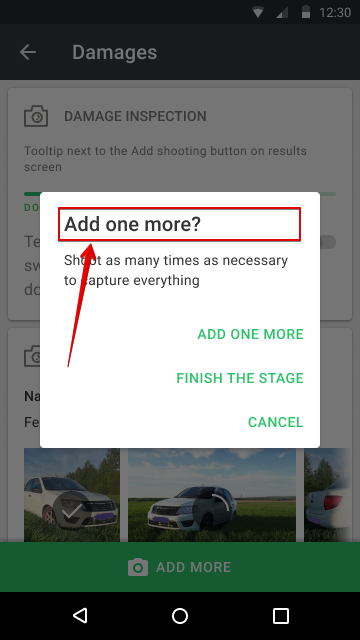
|
|
Texto de descripción del asistente de repetición. |
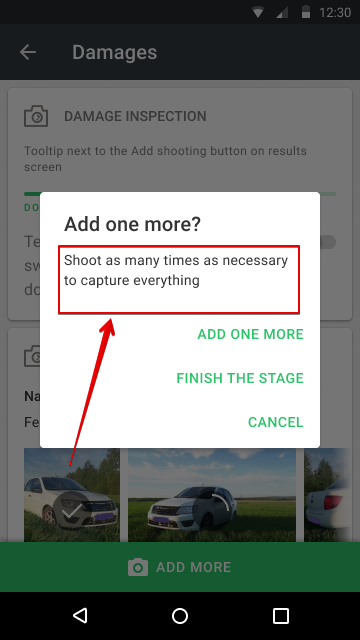
|
|
Botón en el asistente de repetición para tomar una foto adicional. El nombre del botón también se utiliza en la página de expertise en la WEB al crear una copia del proceso repetitivo. |
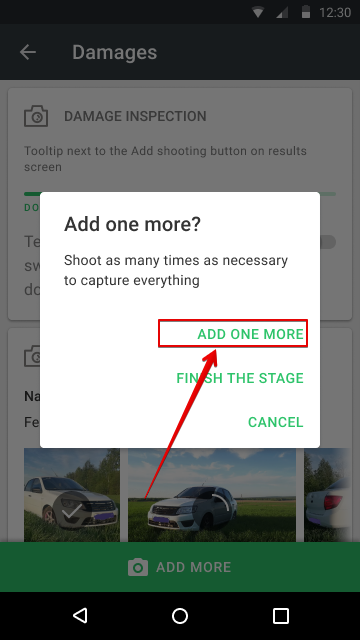
|
|
Botón en el asistente de repetición para finalizar la etapa. |
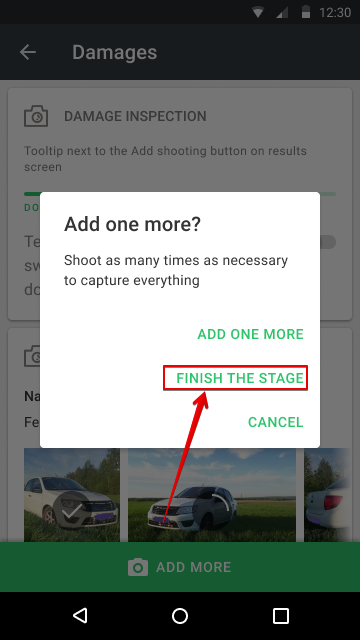
|
|
Encabezado de la pantalla de tomas incompletas. |
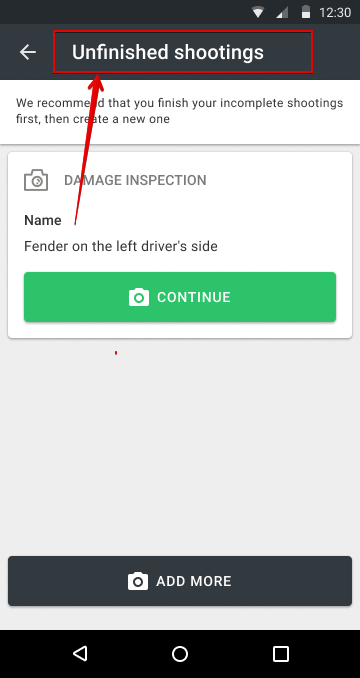
|
|
Texto de sugerencia en la pantalla de tomas incompletas (se muestra al intentar crear una nueva toma). |
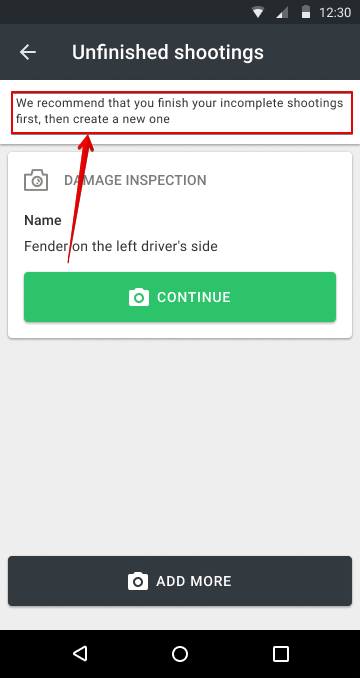
|
|
Explicación general para la pantalla de tomas repetibles. |
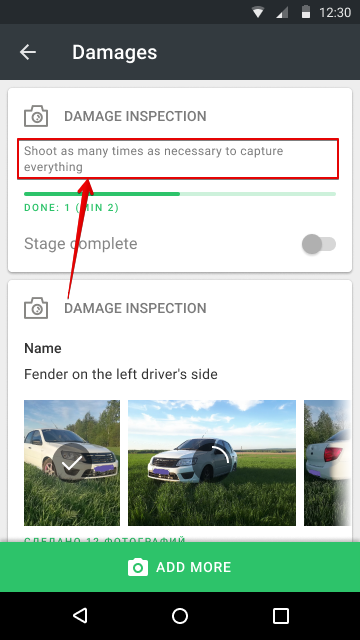
|
|
Etiqueta para el interruptor de finalización de etapa cuando aún no se ha realizado ninguna toma. |
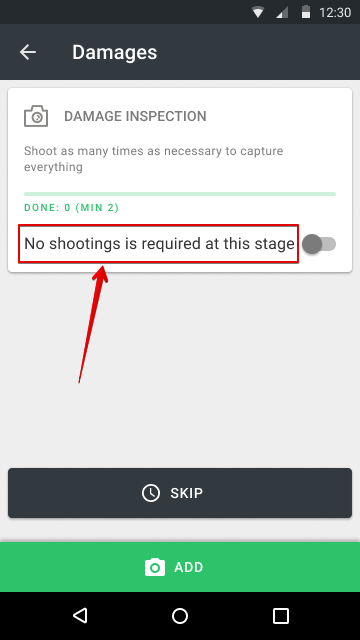
|
|
Etiqueta para el interruptor de finalización de etapa cuando se ha realizado al menos una toma en el multiproceso. |
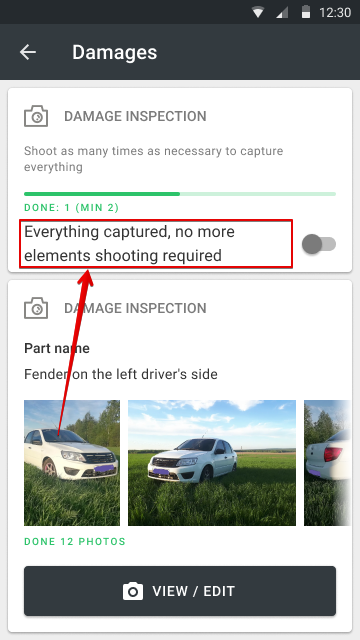
|
|
Nota al pie en la pantalla de preparación. |
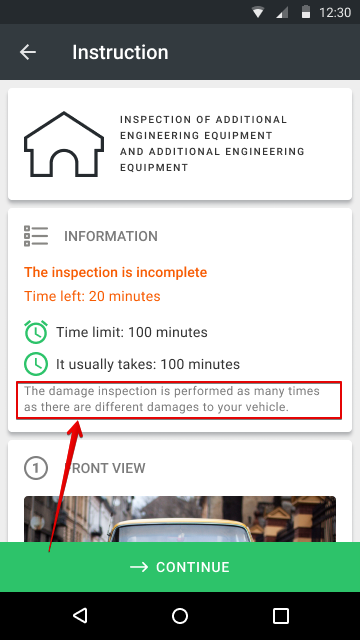
|
|
Consejo "Por lo general, lleva N minutos". |
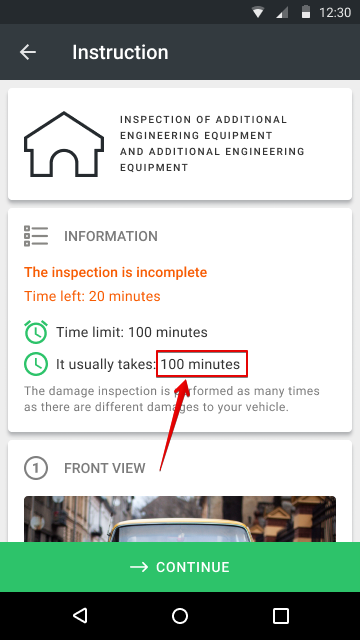
|
Pasos
Los pasos de la inspección son acciones individuales que un usuario de la aplicación móvil debe realizar al ejecutar un proceso. Cada paso tiene sus propias configuraciones y debe atribuirse a los procesos creados.
Presiona "Agregar" para agregar un paso.
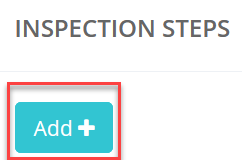
Se abrirá la ventana Crear Paso:
|
Atributo |
Descripción |
|---|---|
|
Nombre |
Nombre del paso de la inspección |
|
Alias (para integración) |
Alias en letras latinas sin espacios |
| El paso puede contener datos sensibles | En la página de la inspección, el contenido del paso estará oculto a todos los usuarios del sistema, excepto a los que tengan acceso directo a la inspección y a los administradores. |
|
Paso oculto |
Ocultar el paso en la aplicación móvil |
|
Orientación de las sugerencias |
El sistema tiene la capacidad de controlar cómo ve el usuario la sugerencia de un paso:
|
|
Foto de portada |
Si esta opción está marcada, la foto de este paso se utilizará como foto en la lista de inspecciones en la interfaz web y en la aplicación móvil en las listas de inspecciones. |
|
Método de ejecución |
|
|
Proceso |
Indica el proceso (paso de la inspección) al que se aplica el paso. |
|
Duración del video (seg.) |
Limita la duración máxima del video (para Método de ejecución = Video). |
|
Instrucciones |
Una descripción de texto de lo que el usuario debe capturar en la foto o video. |
|
Número de índice |
Coloca el número de campo siguiente en orden. Puede completarse automáticamente. |
|
Se puede descargar desde la galería del teléfono |
Marcar esta opción permite cargar fotos y videos pregrabados desde la galería de tu dispositivo móvil. |
|
Permitir escaneo de documentos |
La configuración permite al usuario utilizar el mecanismo de escaneo de documentos a través de la cámara del teléfono inteligente. |
|
Se puede hacer en la web |
Imposible realizar el paso en la interfaz web si esta casilla no está marcada. |
|
Paso normal |
Esta configuración se aplica a la forma en que tomas fotos, selfies.
Paso obligatorio: 1 foto
|
|
Multiphoto |
Esta configuración se aplica a la forma en que tomas fotos, selfies.
Debes establecer cuántas fotos debe tomar el usuario, desde y hasta. Con esta configuración, el usuario debe tomar como mínimo 1 foto y como máximo 10 fotos. Después de que el usuario toma 1 foto, puede pasar al siguiente paso.
|
|
Paso obligatorio |
La marca "Paso obligatorio" significa que este paso no puede ser omitido por el usuario de la aplicación móvil en la elección de "Paso normal". |
|
Número mínimo de fotos por paso |
Especifica el número mínimo de fotos en un paso. O no ingreses un límite. |
|
Número máximo de fotos por paso |
Especifica el número máximo de fotos en un paso. O no ingreses un límite. |
| Resolución de fotos |
Configurar la resolución de las fotos afecta la calidad de la imagen y el tamaño final del archivo. La opción "automático" significa tomar la configuración de la plantilla. La resolución real dependerá de los formatos de teléfono disponibles.
|
| Resolución de video |
La resolución afecta la calidad del video y el tamaño final del archivo. La opción "automático" significa tomar la configuración de la plantilla. La resolución real dependerá de los formatos de teléfono disponibles. Se recomienda utilizar una resolución por debajo del promedio. Es adecuada para la mayoría de las tareas de revisión y antifraude. ¡Ten mucho cuidado! No todos los usuarios podrán grabar videos de alta resolución, incluso si el teléfono afirma tener esa capacidad nominal. Los videos de alta resolución requieren un teléfono completamente funcional, una gran cantidad de memoria libre y una temperatura adecuada. De lo contrario, el usuario podría tener dificultades técnicas debido a un fallo del teléfono. Además, los archivos grandes tardarán mucho tiempo en enviarse al servidor.
|
|
Panorama |
Advertencia: función experimental. Consulta con el servicio al cliente antes de usarla
|
| Analizar foto mediante redes neuronales |
Habilitar redes neuronales para analizar fotos. Las redes neuronales permitidas para su selección están disponibles mediante acuerdo adicional. Por favor, ponte en contacto con VIEWAPP para habilitar esta funcionalidad. |
Campos relacionados con el paso (Lista de verificación)
Para el modo de inspección "Lista de verificación", es necesario vincular los campos del formulario al Paso.
Puedes hacerlo en la tabla de configuración correspondiente en la Configuración del Paso marcando los Pasos y Campos de Formulario requeridos.
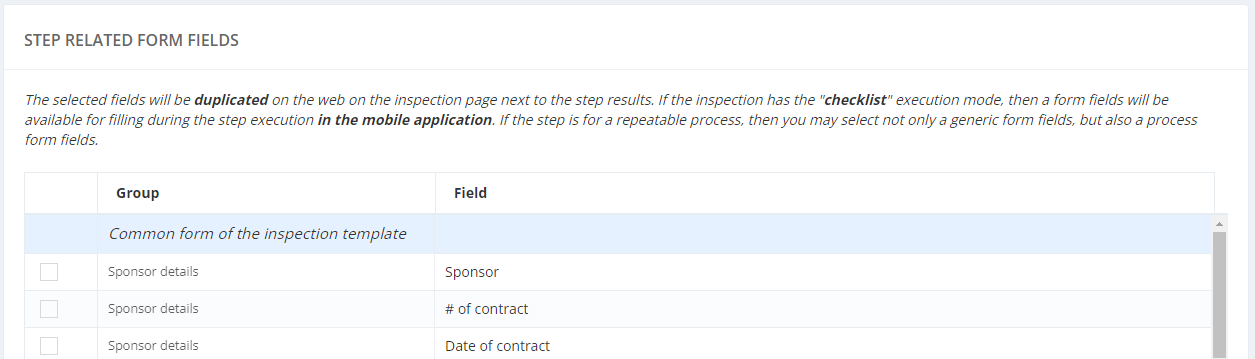
Configuración de imágenes para referencia de paso
Para mostrar una imagen de sugerencia al realizar un paso, utiliza el formulario "IMÁGENES PARA REFERENCIA DEL PASO" en la Configuración del Paso.
Presiona "Cargar imagen" para subir una imagen de sugerencia.
Tamaño máximo: 300Kb (Gif 3Mb)
También es posible agregar una sugerencia a la Ayuda que se muestra antes de comenzar la inspección.
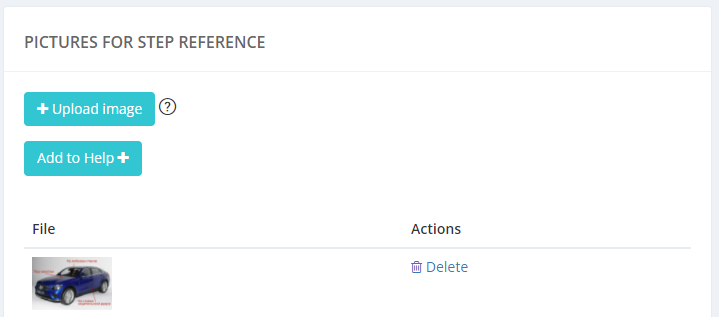
Preguntas para un experto
Para crear preguntas para el Experto durante la Expertise, utiliza el formulario "PREGUNTAS PARA UN EXPERTO" en la Configuración del Paso.
Agregar una configuración de grupo
|
Configuración |
Descripción |
|---|---|
|
Nombre del grupo |
Un nombre de grupo |
|
Alias (en letras latinas sin espacios) |
Un alias, escríbelo en letras latinas sin espacios |
|
Número de índice |
Número de índice, se puede establecer automáticamente si está vacío. |
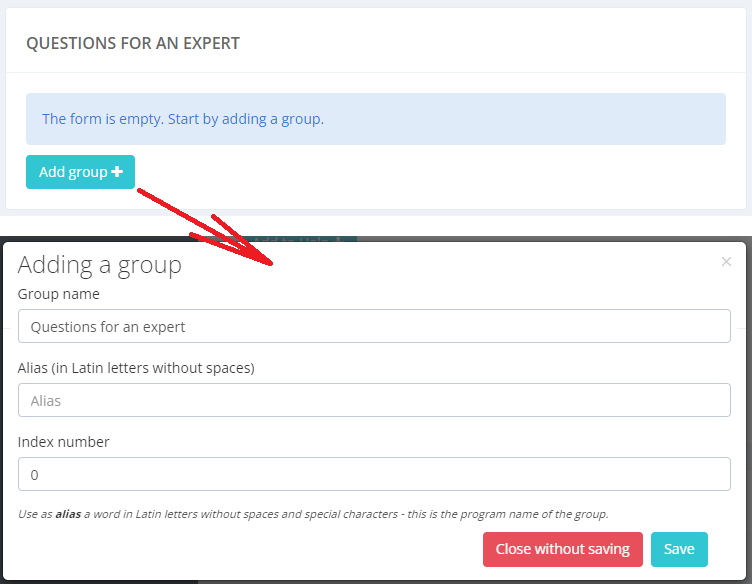
Presiona "Guardar" después de editar.
Agregar un campo
|
Configuración |
Descripción |
|---|---|
|
Alias (en letras latinas sin espacios) |
Un alias: escríbelo en letras latinas sin espacios. |
|
Número de índice |
Número de índice, se puede establecer automáticamente si está vacío. |
|
Encabezado |
Encabezado del formulario del campo |
|
Texto de marcador de posición / texto de sugerencia |
Texto de marcador de posición en el campo |
|
Tipo de campo |
Tipo de campo |
|
Validación de expresión regular |
|
|
Rellenado obligatorio |
|

Presiona "Guardar" después de editar.